La presentazione in PowerPoint è ampiamente utilizzata in ambito aziendale e nelle scuole di tutto il mondo. È incredibilmente versatile e offre una vasta gamma di funzioni per creare presentazioni di ogni tipo. La maggior parte delle persone sa che con Powerpoint è possibile aggiungere immagini, musica, foto, contenuti Web, video e altro per creare presentazioni di alta qualità. In pochi invece sanno che esiste un modo utile per salvare e condividere al meglio il tuo PowerPoint. Questo metodo consiste nel convertire PowerPoint in video. Ovviamente, un video è più facile e conveniente da riprodurre e condividere rispetto ad una presentazione PowerPoint.
Parte 1. Salvare PowerPoint 2010/2013 in video
Se vuoi dare una versione più vivida alla tua presentazione PPT a colleghi o studenti, puoi scegliere di salvare la presentazione PowerPoint in un video o masterizzare PowerPoint su DVD.
In PowerPoint 2010/2013, è possibile salvare DIRETTAMENTE un file PPT o PPTX come file Windows Media Video (.wmv) e distribuirlo con sicurezza. Ecco i passaggi da seguire:
Passo 1. Dopo aver creato una presentazione in PowerPoint, seleziona la scheda “File” dalla barra multifunzione.

Passo 2. Clicca su “Export” > “Crea un Video”.

Passo 3. Converti PowerPoint in video
Sotto la sezione “Crea video“, clicca la freccia verso il basso “Computer & HD Displays” e vedrai parametri come qualità video e dimensione.
Clicca la freccia in basso “Non usare cronologia e registrazioni registrate” per registrare e sincronizzare la narrazione vocale e i movimenti del puntatore del mouse.

Passo 4. Dopo tutte le impostazioni, fai clic sul grande pulsante “Crea video” per salvare PowerPoint come file video. Attendi qualche minuto, troverai il file PowerPoint convertito in un file video WMV.

La conversione video integrata in PowerPoint è una bella funzionalità. Ma ci sono alcune limitazioni. PowerPoint 2010 supporta solo un formato video: se si desidera salvare PowerPoint in MP4 / AVI o altri formati video non sarà possibile con tale metodo a meno che poi non si usa un convertitore video.
Parte 2. Salvare PowerPoint come video con PPT to video converter
Come salvare PPT come video? Il miglior metodo per creare trasformare una presentazione PPT in file video (di qualsiasi formato) è quello di usare il programma PPT to Video Converter. Esso supporta la conversione di PowerPoint 1997, 2000, 2002, 2003, 2007, 2010, 2013, 2016 in vari formati video come WMV, MP4, AVI, FLV, MOV e altro ancora.
Scarica la versione demo di Powerpoint to Video Converter o richiedi la versione full dai link seguenti:
Dopo l’installazione del software e l’avvio apparirà la seguente finestra iniziale:
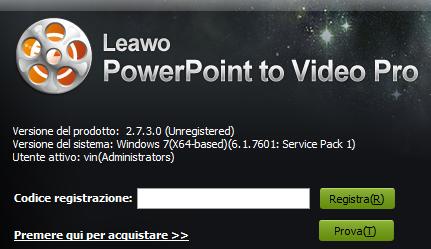
Clicca in basso a destra su “Prova” per proseguire ad utilizzare la versione gratuita del software.
Fai clic sul pulsante “Aggiungi” per importare file PPT / PPTX / PPTM / PPS in questo convertitore. È inoltre possibile importare un’intera cartella per la conversione rapida da PowerPoint a video.
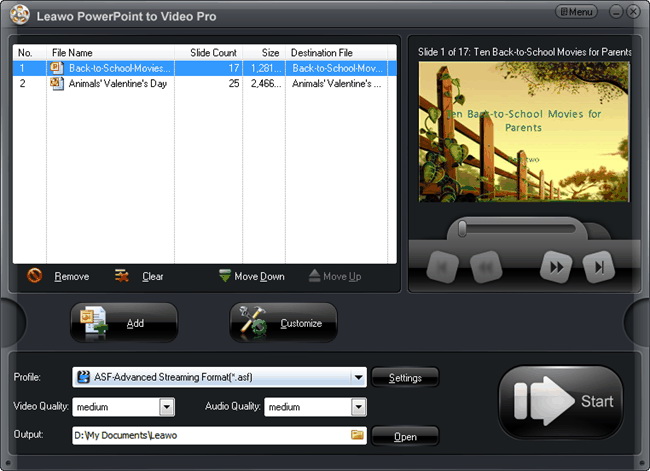
Clicca su “Profilo” e scegli un formato di uscita per il video. Potrai scegliere tra centinaia di formati video diversi
Accedi alle Impostazioni del programma per personalizzare il salvataggio della presentazione in video.
Dopo tutte le impostazioni, fai clic sul pulsante “AVVIA” per convertire i file PowerPoint in video. Al termine della conversione è possibile aprire la cartella per controllare il video ottenuto.
Ti Potrebbe Interessare..

GloboSoft è una software house italiana che progetta e sviluppa software per la gestione dei file multimediali, dispositivi mobili e per la comunicazione digitale su diverse piattaforme.
Da oltre 10 anni il team di GloboSoft aggiorna il blog Softstore.it focalizzandosi sulla recensione dei migliori software per PC e Mac in ambito video, audio, phone manager e recupero dati.




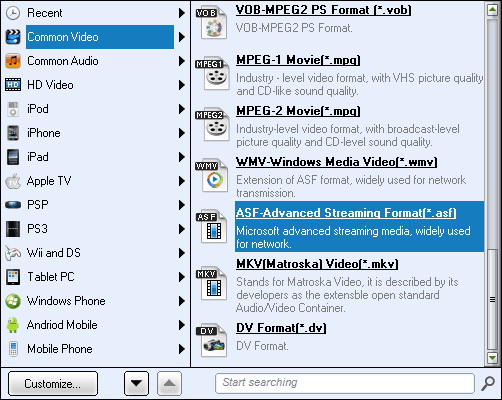

![[Risolto] Numero Virtuale per Attivare WhatsApp](https://www.softstore.it/wp-content/uploads/-000//1/Screenshot-672-150x150.png)

